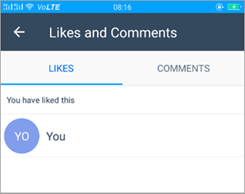Pielikumu pievienošana grupai
Lai piekļūtu pielikumu opcijām:
-
Grupas sarunas tērzētavas lodziņā lapas apakšdaļā pieskarieties pie Pie

-
Pieejamās pielikuma opcijas ir uzskaitītas otrajā rindā.
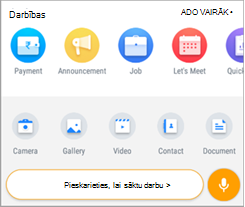
Fotoattēlu un fotoattēlu rakstu nosūtīšana
Fotoattēla uzņems un nosūtīs
Lai uzņemtu fotoattēlu, izmantojot tālruņa kameru, un nosūtiet to:
-
Pieskarieties kameras

-
Uzņemiet attēlu.
-
Pieskarieties pie Sūtīt.
Vairāku fotoattēlu nosūtīšana vienlaikus
Lai vienlaikus nosūtītu vairākus fotoattēlus:
-
Pieskarieties

-
Nospiediet un turiet attēlu, līdz tiek parādīta atlases ikona.
-
Atlasiet līdz 30 attēliem un pēc tam pieskarieties pie Atvērt.
-
Ierakstiet parakstu un pēc tam pieskarieties pie Nosūtīt.
Jauna fotoattēla ar vecākiem fotoattēliem nosūtīšana
Lai uzņemtu jaunu fotoattēlu kopā ar vecāku fotoattēlu sūtīšanu:
-
Pieskarieties

-
Uzņemiet attēlu.
-
Pieskarieties

-
Atlasiet vairākus fotoattēlus vai uzņemiet jaunus un pēc tam pieskarieties pie Sūtīt.
Fotoattēla rediģēšana
Lai rediģētu fotoattēlu:
-
Pieskarieties


-
Priekšskatījuma ekrānā izvēlieties kādu no šīm darbībām:
-
Atlasiet

-
Atlasiet

-
Atlasiet

-
Atlasiet

-
Atlasiet

-
-
Ierakstiet parakstu un pēc tam pieskarieties pie Nosūtīt.
Video sūtīšana
Lai video nosūtītu kā pielikumu:
-
Pieskarieties

-
Pārlūkojiet un atlasiet video un pēc tam pieskarieties pie Sūtīt.
Kontaktpersonas nosūtīšana
Lai nosūtītu kontaktinformāciju kā pielikumu:
-
Pieskarieties

-
Tālruņa kontaktpersonu sarakstā meklējiet vai atlasiet kontaktpersonu un pēc tam pieskarieties pie Sūtīt.
Dokumenta sūtīšana
Lai dokumentu nosūtītu kā pielikumu:
-
Pieskarieties

-
Pārlūkojiet un atlasiet dokumentu.
-
Pievienojiet piezīmi par dokumentu un pēc tam pieskarieties pie Sūtīt.
Audio ziņojuma nosūtīšana
Lai nosūtītu audio ziņojumu kā pielikumu:
-
Nospiediet un turiet mikrofona ikonu, un pēc tam ierakstiet audio.
-
Atlaidiet aizturēšanu, lai pārtrauktu ierakstīšanu.
-
Pārskatiet audio, pieskarieties pie dzēšanas ikonas, lai atmestu, ja vēlaties atkārtoti ierakstīt, un pēc tam pieskarieties pie Sūtīt.
Like and comment
Lai ziņojumam vai pielikumam pievienotu kādu ziņojumu vai komentāru,
-
Ziņojumā vai pielikumā pieskarieties pie Patīk.
-
Lai atstātu komentāru, ziņojumam vai pielikumam pieskarieties pie Komentārs.
-
Ierakstiet komentāru un pēc tam pieskarieties pie Nosūtīt.
Skatīt citu personu atsauksmes par patīk un komentārus
Lai skatītu ziņojuma vai pielikuma komentārus ar "patīk" un "patīk":
-
Ziņojumā vai pielikumā pieskarieties pie Komentārs.
-
Pieskarieties cilnei Patīk , lai skatītu to personu sarakstu, kuras ir iesūtnē ar "patīk" ziņojumu vai pielikumu.
-
Pieskarieties cilnei Komentāri, lai skatītu to personu sarakstu, kuras ir atstājuši komentārus un to komentārus.
-
Varat arī pieskarties pelēkai izcēluma sadaļai ikonai Patīk , lai redzētu gan cilni Patīk, gan cilni Komentāri.